快捷键的使用方法及含义(ping命令使用方法及含义)
最后更新:2024-03-18 12:57:39 手机定位技术交流文章
windows快捷键并写出简要含义
windows常用快捷键: win或ctrl+esc:启动“开始”菜单win+e:启动“资源管理器”win+r:启动“运行”win+pausebreak:启动“系统属性”win+f:启动“搜索所有文件和文件夹”win+ctrl+f:启动“搜索计算机”win+M:缩小所有窗口到任务栏win+shift+m:还原所有任务栏中的窗口。win+d:将激活的窗口放大或缩小到任务栏中。win+f1:启动“windows帮助”Alt+Tab:切换并启动“任务栏”中的窗口。Alt+空格:对使用中的窗口进行操作。Alt+F4:关闭当前窗口直到关机。Office常用快捷键:ctrl+空格:打开输入法sgift+空格:切换全角和半角。ctrl+shift:切换输入法。ctrl+home:跳到文件开头。ctrl+end:跳到文件最后。ctrk+x:剪切ctrl+c或ctrl+insert:复制ctrl+v或shift+insert:粘贴ctrl+z或Alt+backspace:还原word快捷键:ctrl+a 全选ctrl+b 粗体ctrl+c 拷贝ctrl+d 字体格式ctrk+e 居中对齐ctrl+f 查找ctrl+g 定位ctrl+h 替换ctrl+i 斜体ctrl+j 两端对齐ctrl+k 超级链接ctrl+l 左对齐ctrl+m 左缩进ctrl+n 新建ctrl+o 打开ctrl+p 打印ctrl+r 右对齐ctrl+s 保存ctrl+t 首行缩进ctrl+u 下划线ctrl+v 粘贴ctrl+w 写盘关闭ctrl+x 剪切ctrl+y 重复ctrl+z 撤消ctrl+0 段前6P切换ctrl+1 单倍行距ctrl+2 双倍行距ctrl+3 锁定ctrl+5 1.5倍行距ctrl+= 下标和正常切换ctrl+shift+a 大写ctrl+shift+b 粗体ctrl+shift+c 格式拷贝ctrl+shift+d 分散对齐ctrl+shift+e 修订ctrl+shift+f 定义字体ctrl+shift+H 应用隐藏格式ctrl+shift+I 斜体ctrl+shift+K 小型大写字母ctrl+shift+L 列表样式ctrl+shift+M 减少左缩进ctrl+shift+N 降级为正文ctrl+shift+P 定义字符大小ctrl+shift+Q symbol字体ctrl+shift+S 定义样式ctrl+shift+T 减小首行缩进ctrl+shift+U 下划线ctrl+shift+V 格式粘贴ctrl+shift+W 只给词加下划线ctrl+shift+Z 默认字体样式ctrl+shift+= 上标与正常切换Alt+shift+a 显示所有标题Alt+shift+C 关闭预览Alt+shift+D 插入日期Alt+shift+E 编辑邮件合并数据Alt+shift+F 插入合并域Alt+shift+K 预览邮件合并Alt+shift+L 显示Alt+shift+M 打印已合并文档Alt+shift+N 合并文档Alt+shift+O 标记目录项Alt+shift+P 插入页码Alt+shift+R 页眉页脚链接Alt+shift+T 时间Alt+shift+U 更新域Alt+shift+X 标记index entryAlt+shift+1 显示“标题1”Alt+shift+2 显示“标题2”Alt+shift+3 显示“标题3”Alt+shift+5 应用“标题3”ctrl+alt+c 版权copyright符号ctrl+alt+E 插入尾注ctrl+alt+F 插入脚注ctrl+alt+I 预览ctrl+alt+K 自动套用格式ctrl+alt+L listnum域ctrl+alt+M 批注 动词marginctrl+alt+N 普通视图ctrl+alt+O 大纲视图ctrl+alt+P 页面视图ctrl+alt+R 注册商标registerctrl+alt+S 拆分窗口ctrl+alt+T 商标trademarkrmctrl+alt+U 更新表格格式ctrl+alt+V 插入自动图文集ctrl+alt+Y 重复查找ctrl+alt+Z 返回ctrl+alt+1 应用“标题1”ctrl+alt+2 应用“标题2”ctrl+alt+3 应用“标题3”ctrl+alt+5 应用“标题5”Excel快捷键:ctrl+P或CTRL+SHIFT+F12: 显示“打印”对话框。CTRL+向上键或+向左键(打印预览):缩小显示时,滚动到第一页CTRL+向下键或+向右键(打印预览):缩小显示时,滚动到最后一页SHIFT+F11或ALT+SHIFT+F1:插入新工作表CTRL+Page down :移动到工作薄中的下一张工作表ctrl+page up: 移动到工作薄中的上一张工作表或选中其它工作表shift+ctrl+page down:选中当前工作表和下一张工作表ctrl+page down: 取消选中多张工作表ctrk+shift+page up:选中当前工作表和上一张工作表home:移动到行首或窗口左上角的单元格ctrL+home: 移动到工作表的开头ctrl+end:移动到工作表的最后一个单元格,该单元格位于数据所占用的最右列的最下行中Alt+page down: 向右移动一屏Alt+page up: 向左移动一屏F6 :切换到被拆分的工作表中的下一个窗格shift+F6 :切换到被拆分的工作表中的上一个窗格F5:显示“定位”对话框shift+F5:显示“查找”对话框。shift+F4:重复上一次查找操作ctrl+alt+向右键:在不相邻的选中区域中,向右切换到下一个选中区域。ctrl+alt+向左键:向左切换到下一个不相邻的选中区域end+箭头键:在一行或一列内以数据块为单位移动end:移动到窗口右下角的单元格ctrl+空格: 选中整列shift+空格:选中整行ctrl+A:选中整张工作表。ctrl+6:在隐藏对象,显示对象和显示对象占位符之间切换。ctrl+shift+*:选中活动单元格周围的当前区域(包围在空行和空列中的数据 区域)。在数据透视表中,选中整个数据透视表。ctrl+shift+选中含在批注的所有单元格ctrl+[:选取由选中区域的公式直接引用的所有单元格ctrl+shift+{:选取由选中区域中的公式直接或间接引用的所有单元格ctrl+]:选取包含直接引用活动单元格的公式的单元格ctrl+shift+}:选取包含直接或间接引用单元格的公式的单元格。alt+enter:在单元格中换行ctrl+enter:用当前输入项填充选中的单元格区域F4或ctrl+y: 重复上一次操作ctrl+d:向下填充。ctrl+r:向右填充。ctrl+F3:定义名称ctrl+k:插入超链接ctrl+shift+::插入时间ctrl+;:输入日期alt+向下键:显示清单的当前列中的数值下拉列表alt+0165:输入日圆符号F2:关闭了单元格的编辑状态后,将插入点移动到编辑栏内shift+F3:在公式中,显示“插入函数”对话框。F3:将定义的名称粘贴到公式中Alt+=:用SUM函数插入“自动求和”公式F9: 计算所有打开的工作簿中的所有工作表shift+F9:计算活动工作表。ctrl+delete:删除插入点到行末的文本。F7:显示“拼写检查”对话框shift+F2:编辑单元格批注ctrl+shift+z:显示“自动更正”智能标记时,撤消或恢复上次的自动更正。ctrl+c,再ctrl+c:显示Microft Office 剪贴板(多项复制和粘贴)ctrl+X:剪切选中的单元格ctrl+V:粘贴复制的单元格ctrl+shift++:插入空白单元格alt+`:显示“样式”对话框ctrl+1:显示“单元格格式”对话框ctrl+shift+~:应用“常规”数字格式ctrl+shift+$:应用带两个小数位的“货币”格式(负数在括号内)ctrl+shift+%:应用不带小数位的“百分比”格式ctrl+shift+^:应用带两位小数位的“科学记数”数字格式ctrl+shift+#:应用含年,月,日的“日期”格式ctrl+shift+@:应用含小时和分钟并标明上午或下午的“时间”格式ctrl+shift+!:应用带两位小数位,使用千位分隔符且负数用负号(-)表示的“数字”格式。ctrl+B:应用或取消加粗格式ctrl+I:应用或取消字体倾斜格式ctrl+U:应用或取消下划线ctrl+5:应用或取消删除线ctrl+9:隐藏选中行。ctrl+shift+):取消先中区域内的所有隐藏列的隐藏状态。ctrl+shift+&:对选中单元格应用外边框ctrl+shift+_:取消选中单元格的外边框。Page Down:移动到前10条记录的同一字段ctrl+Page Down:开始一条新的空白记录。IE快捷键:F11:在全屏幕和常规浏览器窗口之间进行切换TAB:在WEB页,地址栏和链接栏中向前移动到下一个项目shift+Tab:在web页,地址栏和链接栏中向后返回到上一个项目。Alt+home:进入你的主页。Alt+向右箭头:转到下一页Alt+向左箭头或backspace:返回前一页shift+F10:显示某个链接的快捷菜单ctrl+Tab或F6:在不同框架之间向前移动。shift+ctrl+Tab:在不同框架之间向后移动。向上箭头:向文档塌始处滚动。向下箭头:向文档结尾处滚动。Page up:向文档起始处翻页Page Down:向文档结尾处翻页hone:移动到文档的开头end:移动到文档的结尾。ctrl+F:在web 页中查找。F5或ctrl+R:仅当Web上的页面与本机存储的Web页时间戳不同时,才刷新当前页ctrl+F5:即使web上的页面与本机存储的web页时间戳相同,仍然刷新当前页Esc:停止下载Web页Ctrl+O或ctrl+L:转到新位置并且不保存在地址栏中。ctrl+N:打开新窗口ctrl+W:关闭当前窗口ctrl+S:保存当前页ctrl+P:打印当前页或当前框架。ctrl+E:在浏览器中找开搜索页。ctrl+I:打开收藏夹ctrl+H:打开历史记录。ctrl+向左箭:在地址栏中时,将光标左移到相邻的逻辑分隔符(。或/)ctrl+向右箭:在地址栏中时,将光标右移到相邻的逻辑分隔符(。或/)ctrl+enter:在址栏中将“www.“添加到键入的文本的前面,将“.com"添加到文本的后面(只适用于IE5).向上箭:在"自动完成"建议项的列表中向前移动.向下箭:在"自动完成"建议项的列表中向后移动.ctrl+D:将当前web页添加到收藏夹中. ctrl+B:打开"整理收藏夹"
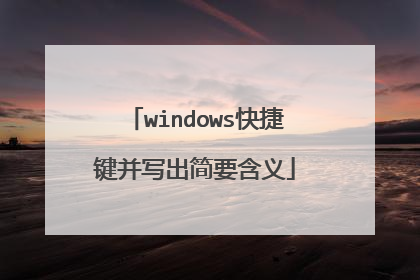
Ctrl加各键的用法?
常用的Ctrl组合键:1、Ctrl+A全部选中。2、Ctrl+C复制选定内容。3、Ctrl+V粘贴选定内容。4、Ctrl+X。剪切选定内容。5、Ctrl+D打开添加收藏面板。6、Ctrl+K关闭除当前和锁定标签外的所有标签。7、Ctrl+shift+“+”所有页面放大20%。8、Ctrl+shift+“-”所有页面减小20%。9、Ctrl+shift+H打开你所设置的主页。10、Ctrl+shift+tab以小菜单方式向上切换窗口。11、ctrl+alt+N新建一个新的文件。12、ctrl+alt+delete打开安全操作界面。13、ctrl+鼠标滑轮改变网页百分比,改变电脑图标大小。参考资料来源:百度百科—ctrl
ctrl键,是键盘一个常用的键。全名为"control",中文意思为"控制",用途广泛。 常用(使用“桌面”、“我的电脑”和“Windows资源管理器”快捷键)ctrl +V 粘贴ctrl +C或ctrl +INSERT 复制ctrl +X 窗口最大化/剪切(移动)ctrl+N 窗口最小化ctrl+W 关闭当前窗口ctrl +Esc 打开开始菜单ctrl +ALT+DELETE 打开安全操作界面ctrl +ALT+N 新建一个新的文件ctrl+shift+N 新建一个文件夹ctrl +O 打开“打开文件”对话框ctrl +P 打开“打印”对话框ctrl +S 保存当前操作的文件ctrl +Z 撤销上一步的操作ctrl+Y 恢复ctrl+H 历史ctrl +M+Windows键 重新将恢复上一项操作前窗口的大小和位置ctrl +F+Windows键 打开“查找:计算机”对话框ctrl +F4 关闭当前应用程序中的当前文本(如word中)ctrl +F6 切换到当前应用程序中的下一个文本(加shift 可以跳到前一个窗口)ctrl +F5 强行刷新ctrl+alt+end 快速关机ctrl+alt+home 快速重启ctrl + ~ 隐藏不活动图标ctrl +Shift 并用鼠标拖曳文件,可建立快捷方式ctrl+0 网页桌面字幕格式缩小CTRL+空格 中英文切换 CTRL+A 选择所有项目
WINDOWS快捷健大全 F1 显示当前程序或者windows的帮助内容。F2 当你选中一个文件的话,这意味着“重命名”F3 当你在桌面上的时候是打开“查找:所有文件” 对话框F10或ALT 激活当前程序的菜单栏windows键或CTRL+ESC 打开开始菜单CTRL+ALT+DELETE 在win9x中打开关闭程序对话框DELETE 删除被选择的选择项目,如果是文件,将被放入回收站SHIFT+DELETE 删除被选择的选择项目,如果是文件,将被直接删除而不是放入回收站CTRL+N 新建一个新的文件CTRL+O 打开“打开文件”对话框CTRL+P 打开“打印”对话框CTRL+S 保存当前操作的文件CTRL+X 剪切被选择的项目到剪贴板CTRL+INSERT 或 CTRL+C 复制被选择的项目到剪贴板SHIFT+INSERT 或 CTRL+V 粘贴剪贴板中的内容到当前位置ALT+BACKSPACE 或 CTRL+Z 撤销上一步的操作ALT+SHIFT+BACKSPACE 重做上一步被撤销的操作Windows键+M 最小化所有被打开的窗口。Windows键+CTRL+M 重新将恢复上一项操作前窗口的大小和位置Windows键+E 打开资源管理器Windows键+F 打开“查找:所有文件”对话框Windows键+R 打开“运行”对话框Windows键+BREAK 打开“系统属性”对话框Windows键+CTRL+F 打开“查找:计算机”对话框SHIFT+F10或鼠标右击 打开当前活动项目的快捷菜单SHIFT 在放入CD的时候按下不放,可以跳过自动播放CD。在打开word的时候按下不放,可以跳过自启动的宏ALT+F4 关闭当前应用程序ALT+SPACEBAR 打开程序最左上角的菜单ALT+TAB 切换当前程序ALT+ESC 切换当前程序ALT+ENTER 将windows下运行的MSDOS窗口在窗口和全屏幕状态间切换PRINT SCREEN 将当前屏幕以图象方式拷贝到剪贴板ALT+PRINT SCREEN 将当前活动程序窗口以图象方式拷贝到剪贴板CTRL+F4 关闭当前应用程序中的当前文本(如word中)CTRL+F6 切换到当前应用程序中的下一个文本(加shift 可以跳到前一个窗口)在IE中:ALT+RIGHT ARROW 显示前一页(前进键)ALT+LEFT ARROW 显示后一页(后退键)CTRL+TAB 在页面上的各框架中切换(加shift反向)F5 刷新CTRL+F5 强行刷新目的快捷键激活程序中的菜单栏 F10执行菜单上相应的命令 ALT+菜单上带下划线的字母关闭多文档界面程序中的当前窗口 CTRL+ F4关闭当前窗口或退出程序 ALT+ F4复制 CTRL+ C剪切 CTRL+ X删除 DELETE显示所选对话框项目的帮助 F1显示当前窗口的系统菜单 ALT+空格键显示所选项目的快捷菜单 SHIFT+ F10显示“开始”菜单 CTRL+ ESC显示多文档界面程序的系统菜单 ALT+连字号(-)粘贴 CTR L+ V切换到上次使用的窗口或者按住 ALT然后重复按TAB,切换到另一个窗口 ALT+ TAB撤消 CTRL+ Z二、使用“Windows资源管理器”的快捷键目的快捷键如果当前选择展开了,要折叠或者选择父文件夹左箭头折叠所选的文件夹 NUM LOCK+负号(-)如果当前选择折叠了,要展开或者选择第一个子文件夹右箭头展开当前选择下的所有文件夹 NUM LOCK+*展开所选的文件夹 NUM LOCK+加号(+)在左右窗格间切换 F6三、使用 WINDOWS键可以使用 Microsoft自然键盘或含有 Windows徽标键的其他任何兼容键盘的以下快捷键。目的快捷键在任务栏上的按钮间循环 WINDOWS+ TAB显示“查找:所有文件” WINDOWS+ F显示“查找:计算机” CTRL+ WINDOWS+ F显示“帮助” WINDOWS+ F1显示“运行”命令 WINDOWS+ R显示“开始”菜单 WINDOWS显示“系统属性”对话框 WINDOWS+ BREAK显示“Windows资源管理器” WINDOWS+ E最小化或还原所有窗口 WINDOWS+ D撤消最小化所有窗口 SHIFT+ WINDOWS+ M四、使用“我的电脑”和“Windows资源管理器”的快捷键目的快捷键关闭所选文件夹及其所有父文件夹按住 SHIFT键再单击“关闭按钮(仅适用于“我的电脑”)向后移动到上一个视图 ALT+左箭头向前移动到上一个视图 ALT+右箭头查看上一级文件夹 BACKSPACE五、使用对话框中的快捷键目的快捷键取消当前任务 ESC如果当前控件是个按钮,要单击该按钮或者如果当前控件是个复选框,要选择或清除该复选框或者如果当前控件是个选项按钮,要单击该选项空格键单击相应的命令 ALT+带下划线的字母单击所选按钮 ENTER在选项上向后移动 SHIFT+ TAB在选项卡上向后移动 CTRL+ SHIFT+ TAB在选项上向前移动 TAB在选项卡上向前移动 CTRL+ TAB如果在“另存为”或“打开”对话框中选择了某文件夹,要打开上一级文件夹 BACKSPACE在“另存为”或“打开”对话框中打开“保存到”或“查阅” F4刷新“另存为”或“打开”对话框 F5六、使用“桌面”、“我的电脑”和“Windows资源管理器”快捷键选择项目时,可以使用以下快捷键。目的快捷键插入光盘时不用“自动播放”功能按住 SHIFT插入 CD-ROM复制文件按住 CTRL拖动文件创建快捷方式按住 CTRL+SHIFT拖动文件立即删除某项目而不将其放入 SHIFT+DELETE“回收站”显示“查找:所有文件” F3显示项目的快捷菜单 APPLICATION键刷新窗口的内容 F5重命名项目 F2选择所有项目 CTRL+ A查看项目的属性 ALT+ ENTER或 ALT+双击可将 APPLICATION键用于 Microsoft自然键盘或含有 APPLICATION键的其他兼容键七、Microsoft放大程序的快捷键这里运用Windows徽标键和其他键的组合。快捷键目的Windows徽标+PRINT SCREEN将屏幕复制到剪贴板(包括鼠标光标)Windows徽标+SCROLL LOCK将屏幕复制到剪贴板(不包括鼠标光标)Windows徽标+ PAGE UP切换反色。Windows徽标+ PAGE DOWN切换跟随鼠标光标Windows徽标+向上箭头增加放大率Windows徽标+向下箭头减小放大率八、使用辅助选项快捷键目的快捷键切换筛选键开关右SHIFT八秒切换高对比度开关左ALT+左SHIFT+PRINT SCREEN切换鼠标键开关左ALT+左SHIFT+NUM LOCK切换粘滞键开关 SHIFT键五次 切换切换键开关 NUM LOCK五秒
CTRL+N 新建一个新的文件 CTRL+O 打开“打开文件”对话框CTRL+P 打开“打印”对话框CTRL+S 保存当前操作的文件CTRL+X 剪切被选择的项目到剪贴板CTRL+INSERT 或 CTRL+C 复制被选择的项目到剪贴板SHIFT+INSERT 或 CTRL+V 粘贴剪贴板中的内容到当前位置ALT+BACKSPACE 或 CTRL+Z 撤销上一步的操作 ALT+SHIFT+BACKSPACE 重做上一步被撤销的操作
+c复制 +v粘贴 +x剪切 +f查找 +s储存 +b收藏 BS长篇大论的!!!!!!
ctrl键,是键盘一个常用的键。全名为"control",中文意思为"控制",用途广泛。 常用(使用“桌面”、“我的电脑”和“Windows资源管理器”快捷键)ctrl +V 粘贴ctrl +C或ctrl +INSERT 复制ctrl +X 窗口最大化/剪切(移动)ctrl+N 窗口最小化ctrl+W 关闭当前窗口ctrl +Esc 打开开始菜单ctrl +ALT+DELETE 打开安全操作界面ctrl +ALT+N 新建一个新的文件ctrl+shift+N 新建一个文件夹ctrl +O 打开“打开文件”对话框ctrl +P 打开“打印”对话框ctrl +S 保存当前操作的文件ctrl +Z 撤销上一步的操作ctrl+Y 恢复ctrl+H 历史ctrl +M+Windows键 重新将恢复上一项操作前窗口的大小和位置ctrl +F+Windows键 打开“查找:计算机”对话框ctrl +F4 关闭当前应用程序中的当前文本(如word中)ctrl +F6 切换到当前应用程序中的下一个文本(加shift 可以跳到前一个窗口)ctrl +F5 强行刷新ctrl+alt+end 快速关机ctrl+alt+home 快速重启ctrl + ~ 隐藏不活动图标ctrl +Shift 并用鼠标拖曳文件,可建立快捷方式ctrl+0 网页桌面字幕格式缩小CTRL+空格 中英文切换 CTRL+A 选择所有项目
WINDOWS快捷健大全 F1 显示当前程序或者windows的帮助内容。F2 当你选中一个文件的话,这意味着“重命名”F3 当你在桌面上的时候是打开“查找:所有文件” 对话框F10或ALT 激活当前程序的菜单栏windows键或CTRL+ESC 打开开始菜单CTRL+ALT+DELETE 在win9x中打开关闭程序对话框DELETE 删除被选择的选择项目,如果是文件,将被放入回收站SHIFT+DELETE 删除被选择的选择项目,如果是文件,将被直接删除而不是放入回收站CTRL+N 新建一个新的文件CTRL+O 打开“打开文件”对话框CTRL+P 打开“打印”对话框CTRL+S 保存当前操作的文件CTRL+X 剪切被选择的项目到剪贴板CTRL+INSERT 或 CTRL+C 复制被选择的项目到剪贴板SHIFT+INSERT 或 CTRL+V 粘贴剪贴板中的内容到当前位置ALT+BACKSPACE 或 CTRL+Z 撤销上一步的操作ALT+SHIFT+BACKSPACE 重做上一步被撤销的操作Windows键+M 最小化所有被打开的窗口。Windows键+CTRL+M 重新将恢复上一项操作前窗口的大小和位置Windows键+E 打开资源管理器Windows键+F 打开“查找:所有文件”对话框Windows键+R 打开“运行”对话框Windows键+BREAK 打开“系统属性”对话框Windows键+CTRL+F 打开“查找:计算机”对话框SHIFT+F10或鼠标右击 打开当前活动项目的快捷菜单SHIFT 在放入CD的时候按下不放,可以跳过自动播放CD。在打开word的时候按下不放,可以跳过自启动的宏ALT+F4 关闭当前应用程序ALT+SPACEBAR 打开程序最左上角的菜单ALT+TAB 切换当前程序ALT+ESC 切换当前程序ALT+ENTER 将windows下运行的MSDOS窗口在窗口和全屏幕状态间切换PRINT SCREEN 将当前屏幕以图象方式拷贝到剪贴板ALT+PRINT SCREEN 将当前活动程序窗口以图象方式拷贝到剪贴板CTRL+F4 关闭当前应用程序中的当前文本(如word中)CTRL+F6 切换到当前应用程序中的下一个文本(加shift 可以跳到前一个窗口)在IE中:ALT+RIGHT ARROW 显示前一页(前进键)ALT+LEFT ARROW 显示后一页(后退键)CTRL+TAB 在页面上的各框架中切换(加shift反向)F5 刷新CTRL+F5 强行刷新目的快捷键激活程序中的菜单栏 F10执行菜单上相应的命令 ALT+菜单上带下划线的字母关闭多文档界面程序中的当前窗口 CTRL+ F4关闭当前窗口或退出程序 ALT+ F4复制 CTRL+ C剪切 CTRL+ X删除 DELETE显示所选对话框项目的帮助 F1显示当前窗口的系统菜单 ALT+空格键显示所选项目的快捷菜单 SHIFT+ F10显示“开始”菜单 CTRL+ ESC显示多文档界面程序的系统菜单 ALT+连字号(-)粘贴 CTR L+ V切换到上次使用的窗口或者按住 ALT然后重复按TAB,切换到另一个窗口 ALT+ TAB撤消 CTRL+ Z二、使用“Windows资源管理器”的快捷键目的快捷键如果当前选择展开了,要折叠或者选择父文件夹左箭头折叠所选的文件夹 NUM LOCK+负号(-)如果当前选择折叠了,要展开或者选择第一个子文件夹右箭头展开当前选择下的所有文件夹 NUM LOCK+*展开所选的文件夹 NUM LOCK+加号(+)在左右窗格间切换 F6三、使用 WINDOWS键可以使用 Microsoft自然键盘或含有 Windows徽标键的其他任何兼容键盘的以下快捷键。目的快捷键在任务栏上的按钮间循环 WINDOWS+ TAB显示“查找:所有文件” WINDOWS+ F显示“查找:计算机” CTRL+ WINDOWS+ F显示“帮助” WINDOWS+ F1显示“运行”命令 WINDOWS+ R显示“开始”菜单 WINDOWS显示“系统属性”对话框 WINDOWS+ BREAK显示“Windows资源管理器” WINDOWS+ E最小化或还原所有窗口 WINDOWS+ D撤消最小化所有窗口 SHIFT+ WINDOWS+ M四、使用“我的电脑”和“Windows资源管理器”的快捷键目的快捷键关闭所选文件夹及其所有父文件夹按住 SHIFT键再单击“关闭按钮(仅适用于“我的电脑”)向后移动到上一个视图 ALT+左箭头向前移动到上一个视图 ALT+右箭头查看上一级文件夹 BACKSPACE五、使用对话框中的快捷键目的快捷键取消当前任务 ESC如果当前控件是个按钮,要单击该按钮或者如果当前控件是个复选框,要选择或清除该复选框或者如果当前控件是个选项按钮,要单击该选项空格键单击相应的命令 ALT+带下划线的字母单击所选按钮 ENTER在选项上向后移动 SHIFT+ TAB在选项卡上向后移动 CTRL+ SHIFT+ TAB在选项上向前移动 TAB在选项卡上向前移动 CTRL+ TAB如果在“另存为”或“打开”对话框中选择了某文件夹,要打开上一级文件夹 BACKSPACE在“另存为”或“打开”对话框中打开“保存到”或“查阅” F4刷新“另存为”或“打开”对话框 F5六、使用“桌面”、“我的电脑”和“Windows资源管理器”快捷键选择项目时,可以使用以下快捷键。目的快捷键插入光盘时不用“自动播放”功能按住 SHIFT插入 CD-ROM复制文件按住 CTRL拖动文件创建快捷方式按住 CTRL+SHIFT拖动文件立即删除某项目而不将其放入 SHIFT+DELETE“回收站”显示“查找:所有文件” F3显示项目的快捷菜单 APPLICATION键刷新窗口的内容 F5重命名项目 F2选择所有项目 CTRL+ A查看项目的属性 ALT+ ENTER或 ALT+双击可将 APPLICATION键用于 Microsoft自然键盘或含有 APPLICATION键的其他兼容键七、Microsoft放大程序的快捷键这里运用Windows徽标键和其他键的组合。快捷键目的Windows徽标+PRINT SCREEN将屏幕复制到剪贴板(包括鼠标光标)Windows徽标+SCROLL LOCK将屏幕复制到剪贴板(不包括鼠标光标)Windows徽标+ PAGE UP切换反色。Windows徽标+ PAGE DOWN切换跟随鼠标光标Windows徽标+向上箭头增加放大率Windows徽标+向下箭头减小放大率八、使用辅助选项快捷键目的快捷键切换筛选键开关右SHIFT八秒切换高对比度开关左ALT+左SHIFT+PRINT SCREEN切换鼠标键开关左ALT+左SHIFT+NUM LOCK切换粘滞键开关 SHIFT键五次 切换切换键开关 NUM LOCK五秒
CTRL+N 新建一个新的文件 CTRL+O 打开“打开文件”对话框CTRL+P 打开“打印”对话框CTRL+S 保存当前操作的文件CTRL+X 剪切被选择的项目到剪贴板CTRL+INSERT 或 CTRL+C 复制被选择的项目到剪贴板SHIFT+INSERT 或 CTRL+V 粘贴剪贴板中的内容到当前位置ALT+BACKSPACE 或 CTRL+Z 撤销上一步的操作 ALT+SHIFT+BACKSPACE 重做上一步被撤销的操作
+c复制 +v粘贴 +x剪切 +f查找 +s储存 +b收藏 BS长篇大论的!!!!!!

电脑操作的快捷键都哪些?另外 insert 和Delete是干什么用的?
玩转电脑技巧全书(超详细) 给大家看看,分享好的东西。如果觉得自己本身是菜鸟,可是还是经常被更菜的菜菜拉去修电脑,郁闷死。所以从各方面整理了这个贴给菜菜们看看,面肯定有你需要的,希望支持!高手免了,呵呵 ~1、最全的windows操作系统快捷键一、常见用法:F1 显示当前程序或者windows的帮助内容。F2 当你选中一个文件的话,这意味着“重命名”F3 当你在桌面上的时候是打开“查找:所有文件”对话框F10或ALT 激活当前程序的菜单栏windows键或CTRL+ESC 打开开始菜单CTRL+ALT+DELETE 在win9x中打开关闭程序对话框DELETE 删除被选择的选择项目,如果是文件,将被放入回收站SHIFT+DELETE 删除被选择的选择项目,如果是文件,将被直接删除而不是放入回收站CTRL+A 全选CTRL+N 新建一个新的文件CTRL+O 打开“打开文件”对话框CTRL+P 打开“打印”对话框CTRL+S 保存当前操作的文件CTRL+X 剪切被选择的项目到剪贴板CTRL+INSERT 或 CTRL+C 复制被选择的项目到剪贴板SHIFT+INSERT 或 CTRL+V 粘贴剪贴板中选择的项目ALT+BACKSPACE 或 CTRL+Z 撤销上一步的操作ALT+SHIFT+BACKSPACE 重做上一步被撤销的操作alt + tab : 在一个窗口中显示当前打开的所有窗口的名称和图标alt+tab+shift: 反向显示当前打开的窗口。Ctrl+Home: 将游标移至文字编辑区的开始始(Home单用:移至列首)Ctrl+End: 将光标移至文字编辑区的终点(End单用:移至列尾)Alt+F4: 关闭当前视窗(若是点一下桌面再按则为关机)快速重新启动:按确定前先按shift(不适用于2k、xp).shift+del 彻底删除:win+pause 系统属性windows+u 辅助工具(放大镜)winkey+d : 最小化所有被打开的窗口,再按一次回到最大化Windows键+M 最小化所有被打开的窗口,再按一次不能回到最大化.Windows键+CTRL+M 重新将恢复上一项操作前窗口的大小和位置Windows键+E 打开资源管理器Windows键+F 打开“查找:所有文件”对话框Windows键+R 打开“运行”对话框Windows键+BREAK 打开“系统属性”对话框Windows键+CTRL+F 打开“查找:计算机”对话框SHIFT+F10或鼠标右击 打开当前活动项目的快捷菜单SHIFT 在放入CD的时候按下不放,可以跳过自动播放CD。在打开word的时候按下不 放,可以跳过自启动的宏ALT+F4 关闭当前应用程序ALT+SPACEBAR 打开程序最左上角的菜单ALT+TAB 切换当前程序ALT+ESC 切换当前程序ALT+ENTER 将windows下运行的MSDOS窗口在窗口和全屏幕状态间切换PRINT SCREEN 将当前屏幕以图象方式拷贝到剪贴板ALT+PRINT SCREEN 将当前活动程序窗口以图象方式拷贝到剪贴板CTRL+F4 关闭当前应用程序中的当前文本(如word中)CTRL+F6 切换到当前应用程序中的下一个文本(加shift 可以跳到前一个窗口)在IE中:ALT+RIGHT ARROW 显示前一页(前进键)ALT+LEFT ARROW 显示后一页(后退键)CTRL+TAB 在页面上的各框架中切换(加shift反向)F5 刷新CTRL+F5 强行刷新
Insert键的意思是插入覆盖,默认是插入,意思是不影响后面的字,当按下Insert键后是覆盖,意思是覆盖掉光标以后的内容,再按下Insert键后还原为插入。 在文档中,有两种输入方式,一种是插入式输入,另一种是覆盖式输入,切换这两种输入方式就用INSERT键。举例:光标移动到“举例”的中间,插入式输入法输入“个”,结果为“举个例”;覆盖式输入法输入“个”,结果为“举个”。 电脑屏幕显示BOOT FROM CDDISK FAILURE ,INSERT SYSTEM DISK AND PRESS ENTER1.硬盘的启动系统出了问题,放入启动盘试试也可以查看下BIOS的Advanced BIOS Features菜单中First Boot Device 是否为HDD-0屏幕上出现:Disk Boot Failure,Insert System Disk And Press Enter。故障诊断:具体的操作是进入CMOS设置后,选择“IDE HDD Auto Detection”项目,看是否可以检测到硬盘的存在。若没有检测到硬盘。首先要考虑的就是硬盘了,可以通过听硬盘的运转声音或者把硬盘接到其他的电脑上来判断硬盘是否有问题。如果硬盘有问题,硬盘上高价值的数据可以找专门的数据恢复公司来恢复;如果可以正确地检测到硬盘的话,请先确认一下检测到的硬盘的容量和其他的参数是否和实际的硬盘参数相同。是相同的,说明系统应该是正常的,可能只是CMOS中的硬盘参数的设置信息丢失了而已。不同,说明系统一定出现故障了,有可能是主板的故障,也有可能是硬盘数据线故障。2.原因:(1)硬盘,光驱连在同一条数据线上,且跳线都设成主盘(或都设成从盘)(2)CMOS硬盘参数设成NONE(3)主引导扇区结束标志55AAH错误处理:(1)将光驱跳线设成从盘(或硬盘跳线设成主盘)(2)重设CMOS (3)用NDD的“诊断磁盘”修复
Insert键的意思是插入覆盖,默认是插入,意思是不影响后面的字,当按下Insert键后是覆盖,意思是覆盖掉光标以后的内容,再按下Insert键后还原为插入。 在文档中,有两种输入方式,一种是插入式输入,另一种是覆盖式输入,切换这两种输入方式就用INSERT键。举例:光标移动到“举例”的中间,插入式输入法输入“个”,结果为“举个例”;覆盖式输入法输入“个”,结果为“举个”。 电脑屏幕显示BOOT FROM CDDISK FAILURE ,INSERT SYSTEM DISK AND PRESS ENTER1.硬盘的启动系统出了问题,放入启动盘试试也可以查看下BIOS的Advanced BIOS Features菜单中First Boot Device 是否为HDD-0屏幕上出现:Disk Boot Failure,Insert System Disk And Press Enter。故障诊断:具体的操作是进入CMOS设置后,选择“IDE HDD Auto Detection”项目,看是否可以检测到硬盘的存在。若没有检测到硬盘。首先要考虑的就是硬盘了,可以通过听硬盘的运转声音或者把硬盘接到其他的电脑上来判断硬盘是否有问题。如果硬盘有问题,硬盘上高价值的数据可以找专门的数据恢复公司来恢复;如果可以正确地检测到硬盘的话,请先确认一下检测到的硬盘的容量和其他的参数是否和实际的硬盘参数相同。是相同的,说明系统应该是正常的,可能只是CMOS中的硬盘参数的设置信息丢失了而已。不同,说明系统一定出现故障了,有可能是主板的故障,也有可能是硬盘数据线故障。2.原因:(1)硬盘,光驱连在同一条数据线上,且跳线都设成主盘(或都设成从盘)(2)CMOS硬盘参数设成NONE(3)主引导扇区结束标志55AAH错误处理:(1)将光驱跳线设成从盘(或硬盘跳线设成主盘)(2)重设CMOS (3)用NDD的“诊断磁盘”修复

excel快捷键的含义
excel快捷键含义: 【F1】激活Excel的帮助功能【F2】让当前单元格进入编辑状态【F3】粘贴名称【F4】切换单元格地址引用形式【F4】重复最后一次操作【F5】显示“定位”对话框【F6+Enter】调出“录制新宏”对话框【F6】显示菜单快捷键提示【F7】显示“拼写检查”对话框【F8】进入“扩展选择”状态【F9】重新计算公式【F10】Excel菜单快捷键提示【F11】创建图表工作表【Alt+;】复制“可见单元格”中的内容【Alt+=】插入SUM函数【Alt+F1】插入嵌入式图表【Alt+F2】打开“另存为”对话框【Alt+F4】关闭所有工作簿,退出Excel【Alt+F5】刷新外部数据【Alt+F8】打开“宏”对话框【Alt+F11】打开VBA编辑器【Ctrl+1】显示“设置单元格格式”对话框【Ctrl+2/3/4/5】设置文字为加粗/斜体/下画线/中画线【Ctrl+6】隐藏/显示工作表上的“对象”【Ctrl+8】显示/隐藏Excel工作表分组符号【Ctrl+9】隐藏选中的行【Ctrl+F1】菜单功能区最小化/最大化【Ctrl+F2】显示“打印”窗口【Ctrl+F3】显示“名称管理器”对话框【Ctrl+F4】关闭选中的工作簿【Ctrl+F5】恢复工作簿窗口到原来的尺寸【Ctrl+F6】在不同的工作簿窗口顺序切换【Ctrl+F7】移动Excel工作簿窗口【Ctrl+F8】调整Excel工作簿窗口尺寸【Ctrl+F9】工作簿窗口尺寸最小化【Ctrl+F10】工作簿窗口尺寸最大化【Ctrl+F11】插入Excel4.0宏工作表【Ctrl+F12】显示“打开”对话框【Shift+F2】插入/编辑单元格批注【Shift+F3】调出“插入函数”对话框【Shift+F4】重复最后一次查找【Shift+F5】查找【Shift+F6】显示菜单快捷键提示【Shift+F7】显示“信息检索”对话框【Shift+F8】增加新的单元格区域到当前区域【Shift+F9】重新计算当前工作表【Shift+F10】显示鼠标快捷菜单【Shift+F11】插入一个新的工作表【Shift+F12】显示“另存为”对话框【Ctrl+A】选中当前区域(A=All)【Ctrl+B】设置/取消文字加粗(B=Bold)【Ctrl+C】复制单元格或单元格区域(C=Copy)【Ctrl+D】向下粘贴/复制粘贴(D=Down)【Ctrl+D】复制/粘贴对象(D=Duplicate)【Ctrl+F】显示“查找和替换”对话框(F=Find)【Ctrl+G】显示“定位”对话框(G=Goto)【Ctrl+H】显示“查找和替换”对话框【Ctrl+I】设置/取消文字斜体(I=Italic)【Ctrl+K】显示“插入/编辑超链接”对话框(K=Link)【Ctrl+L】显示“创建表”对话框(L=List)【Ctrl+N】创建一个空白工作簿文件(N=New)【Ctrl+O】显示“打开”对话框(O=Open)【Ctrl+P】显示“打印”对话框(P=Print)【Ctrl+R】向右填充或粘贴(R=Right)【Ctrl+S】保存当前的工作簿(S=Save)【Ctrl+U】设置/取消文字下画线(U=Underline)【Ctrl+Shift+U】扩大/缩小编辑栏【Ctrl+V】粘贴复制的内容到插入点位置【Ctrl+Alt+V】选择性粘贴【Ctrl+W】关闭选中的工作簿窗口【Ctrl+X】剪切选中的单元格或者单元格区域【Ctrl+Y】重复最后一个Excel命令或动作 【Ctrl+Z】“撤销”命令
有几个能对上的: 1、新建一个工作薄Ctrl+N(New)2、全选Ctrl+A(All)3、保存Ctrl+S(Save)7、查找Ctrl+F(Find)9、定位Ctrl+G(Go)10、向下填充Ctrl+D(Down)11、向右填充Ctrl+R(Right)有几个估计都被别的占了,只好换了:4、关闭Ctrl+W(Closewindowortab)5、撤销Ctrl+Z(Undo)6、恢复Ctrl+Y(Redo)8、替换Ctrl+H (Replace)
有几个能对上的: 1、新建一个工作薄Ctrl+N(New)2、全选Ctrl+A(All)3、保存Ctrl+S(Save)7、查找Ctrl+F(Find)9、定位Ctrl+G(Go)10、向下填充Ctrl+D(Down)11、向右填充Ctrl+R(Right)有几个估计都被别的占了,只好换了:4、关闭Ctrl+W(Closewindowortab)5、撤销Ctrl+Z(Undo)6、恢复Ctrl+Y(Redo)8、替换Ctrl+H (Replace)

手提电脑有哪些快捷键?每个键的意思是什么?
手提电脑Fn快捷键用法大全 SONY篇为SONY的快捷键有很多都在WINDOWS环境才能下使用,所以需要软件支持。例如FN要和其它键组合使用需要安装HotKey Utility这一软件FN+ESC:设置为等待状态FN+F3:静音(只有在WINDOWS有效)FN+F4:弹出音量调节状态条(只有在WINDOWS有效)FN+F5:弹出亮度调节条FN+F7:切换显示器FN+F12:将系统设置为休眠状态FN+NUMLK:按下等于SCROLL LOCK键FN+INSERT:按下等于PAUSE键FN+DELETE:按下等于BREAK键FN+向上方向键:按下等于PAGE UP键FN+向下方向键:按下等于PAGE DOWN键FN+向右方向键:按下等于HOME键FN+向左方向键:按下等于END键FN+F:拉申或者不拉申屏幕(只有在WINDOWS下有用)Dell篇Dell 8000的快捷键级别上是Dell传统的风格,也没有可供用户自定义的独立快捷键,最有特色的地方在于可以用FN+F10直接弹出光驱托盘,这样不但避免了摸索光驱面板上弹出按钮的麻烦,也减少了光驱自身的损耗。FN+ESC:选择所预设的电源管理模式(FN+F2:开启或关闭无线网卡功能DELL8000无)FN+F3:显示电源表FN+F8:切换显示器FN+F10:弹出光驱FN+上方向键/下方向键:增加/减低亮度FN+END:静音FN+PgUp:增加音量FN+PgDn:减低音量FN+Num lock::相当于按下Scroll lock联想联想的FN组合键比较简单,但是它的图标表示比较有个性,即使是笔记本老手都有可能看不懂某些快捷键的图表哦。FN+F2:接通/断开无线网卡信号FN+F3:显示器切换FN+F6:静音/解除静音FN+F8:增加屏幕亮度FN+F9:减低屏幕亮度FN+SCRLK:等于按下BREAK键FN+INSERT:等与按下PRINT SCREEN键FN+DEL:等于按下PAUSE键三星篇Samsung的快捷键都很简单,提供的都是最常用的功能,但新出的X系列和P系列机的FN快捷键差异很大,例如X10和P25。现在介绍FN快捷键以巧的X10为主,补充说明P25。FN+ESC:将机器置于等待状态。(P25为:FN+F5)FN+F2:电池状态显示FN+F4:切换显示器(P25为:FN+F7)FN+F6:静音(P25为:FN+END)FN+F7:打开关闭SPDIF输出 (P25为:FN+F8)FN+F11:相当于按下NUM LOCKFN+F12:相当于按下Scroll lock (P25 为:FN+F10)FN+上方向键/下方向键:增加/减低亮度FN+左方向键/右方向键:增加/减少音量 (P25为:FN+Page Up / Page Down)下面两个快捷键只适合于P25FN+F11:相当于按下PauseFN+F12:相当于按下BreakSAMSUNG快捷键中比较有特色的是FN+F7/F8,可以直接打开或者关闭S/PDIF输出,而关闭S/PDIF输出端口可以节省一定的电能从而少量的延长电池使用时间。华硕篇华硕的组合键虽然不是很强大,都是常用的组合键.但比起以前增加了许多功能,而且只有880克的S200来讲,这么小的机有这么多的组合键已经算是难得了.FN+F1:降低屏幕亮度FN+F2:升高屏幕亮度FN+F3:等待状态FN+F4:休眠状态FN+F5:降低音量FN+F6:增加音量FN+F7:静音FN+F10:切换显示器FN+F11:等于按下NUM LOCK键FN+F12:等于按下Scroll lock键FN+Insert:等于按下打印键(PRINT SCREEN)FN+del:等于按下SysRQ键FN+向上方向键:等于按下Page Up 键FN+向下方向键:等于按下Page Down 键FN+向左方向键:等于按下Page Home键FN+向右方向键:等于按下Page End键FN+T:拉伸屏幕下面为以前的机型S8200快捷键比较简单,大家可以对比一下FN+F5:增加亮度FN+F6:减低亮度FN+F7:关闭/打开屏幕FN+F8:前换显示器FN+F9:静音FN+F10:增加音量FN+F11:减少音量FN+F12:等于按下PAUSE键FN+insert:等于按下num lock键FN+del:等于按下Scr Lock键SHARP篇SHARP的快捷键并没有什么特色,唯一优点就是简单易记啦。而且旧的机型和新的机型也不尽相同(以下介绍新的机型为主,旧的补充说明)FN+F2:接通/断开无线网卡信号FN+F3:显示器切换(FN+F5)FN+F6:静音/解除静音FN+F8:增加屏幕亮度(FN+F7)FN+F9:降低屏幕亮度(FN+F6)FN+Scrlk:等于按下Break键FN+Insert:等于按下PRINT SCREEN键FN+DEL:等于按下PAUSE键IBMFn功能键使得用户能够快速实现操作功能。使用Fn组合功能键,只需按住Fn键,然后按下某个功能键即可。注释:Fn键锁定功能就相当于保持按住Fn键,再去按某个功能键。在ThinkPad Configuration程序中,点击Accessibility Option按钮,将Fn键锁定功能设置为Enable。或者在命令行模式下通过 PS2 FNS E命令也可启用这个功能。如果Fn键没有被锁定,在使用时必须按住Fn键然后再按其它功能键,来实现特定的任务。如果Fn键锁定已启用,您可以使用下列功能:按Fn键一下,然后按某个功能键;这样就相当于按住Fn键不放,然后再按某个功能键。下次需要用到Fn组合功能键的时候,仍然需要先按一下Fn键。按Fn键两下,以后就不需要再按Fn键,用户就可以直接按某个功能键来实现Fn组合功能键的操作。Fn组合键 功 能Fn+F1 未启用Fn+F2 未启用Fn+F3 关闭LCD显示屏,使屏幕无显示。注意:如果要打开LCD显示屏显示,只需按任意键或者移动TackPoint鼠标即可。在插上或者拔下外接电源适配器时,液晶屏显示也会重新打开。Fn+F4 使系统进入挂起模式。要从挂起状态恢复过来,按Fn键即可(不要按其它的键)。注意:1. 在Windows NT系统下,这种模式称为suspend。2. 在Windows 2000和Windows XP下,这个组合键也可以用来启动休眠功能,可以通过相关设置使这个组合键来启动休眠甚或是关闭计算机。Fn+F5 打开/关闭内置的无线网络信号(IEEE 802.11无线网络)。如果按下这个组合键,会出现一个无线信号控制窗口,列出当前可用的无线设备。用户可以在这个窗口中快速更改这些无线设备的加电状态。注意:在Windows XP、Windows 2000和Windows 98系统下支持这项功能。Fn+F6 未启用Fn+F7 一. 在液晶屏和外接显示器之间切换显示输出在接有外接显示器的情况下,通过这个组合键,计算机的显示输出可以在下列三种模式之间切换:外接显示器显示液晶屏和外接显示器同时显示液晶屏显示要在Windows 2000和Windows XP系统下启用这项功能,按下面的步骤操作:a. 启动Windows 2000和Windows XP,登录到系统中;b. 按Fn+F7,在初始化窗口中选择显示输出切换功能;注意:1. 除Windows XP和Windows 2000系统外,其它系统下不需要更多步骤,只要按Fn+F7就可以工作。2. 如果外接显示器和液晶屏上需要显示不同的图像(扩展桌面功、能),那么这个组合键是不支持的。3. 当DVD播放或视频播放时,不支持该组合键应用演示方案直接应用演示方案,而不需要通过Presentation Director来启用演示方案。步骤如下:注意:这项功能仅在Windows 2000和Windows XP系统下支持。1. 启动Windows 2000或者Windows XP系统,登录到系统中;2. 按Fn+F7,出现初始化窗口3. 为Fn+F7组合键选择一个演示方案,设置窗口出现;4. 选择相关选项进行设置;Fn+F8 当屏幕分辨率小于实际的分辨率时,按此组合键可以将屏幕扩展打开或者关闭,使得屏幕显示在正常模式和扩展模式之间切换注意:这个功能在Windows XP和Windows 2000系统下不支持。Fn+F9 打开IBM ThinkPad EasyEject Utility程序,其中显示下列按钮:Eject ThinkPad PC from X4 UltraBase: 如果笔记本电脑上接有X4 UltraBase底座,那么会显示该按钮。通过这个按钮可以使X4 UltraBase底座停用Run EasyEject Actions: 用户可以选择、停用和卸载连接到笔记本电脑上的外接设备Configure EasyEject Actions: 通过这个按钮用户可以打开IBM ThinkPad EasyEject Utility程序主界面Fn+F9 Settings: 用户可以在此配置Fn+F9功能键的选项注意:该功能只支持Windows 2000和Windows XP系统;使用这个功能键可以停用和取下所有连接到ThinkPad X40上的可插拔设备,包括ThinkPad X4 Ultrabase Dock;Fn+F10 未启用Fn+F11 未启用Fn+F12 使计算机进入休眠模式。要返回正常模式,按电源开关(少于四秒钟)注意:在Windows 2000和Windows XP下,必须要先安装IBM PM设备,才能使用Fn+F12组合键来启动休眠。Fn+PageUp 打开/关闭ThinkLight灯注意:该组合键只在具有ThinkLight灯的机型上可用。当您按该组合键时,ThinkLight开/闭状态图标会在屏幕上显示几秒钟。Fn+Home 增大屏幕亮度Fn+End 降低屏幕亮度Fn+Spacebar 启用全屏幕放大功能 Fn+NumLK 启用数字小键盘
学习学习
我擦,没有宏基
学习学习
我擦,没有宏基
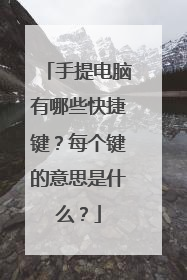
本文由 在线网速测试 整理编辑,转载请注明出处。

